Windows向けV17.0 プログラム インストール 手順
ユーザー登録がお済みのお客さま向けに、Windows向けV17.0 プログラム をご利用いただくまでの流れについてご案内します。
ご利用までの流れ
Step1 他社製ウイルス対策ソフトのアンインストール

本プログラムのインストールを実施する前に、他社製ウイルス対策ソフトのアンインストールをしてください。
- ※ 他社製ウイルス対策ソフトのアンインストールは、各メーカーの指示に従ってください。
Step2 プログラムのインストール

- ※ 以下の画面はWindows 10のものです。OSによって画面が異なる場合がありますが、同様の手順で実施していただけます。
【2-1】
ダウンロードしたインストーラーをダブルクリックし、プログラムを実行してください。
- ※ 「現在、SmartScreen を使用できません」画面が表示された場合は、[実行]ボタンをクリックしてください。
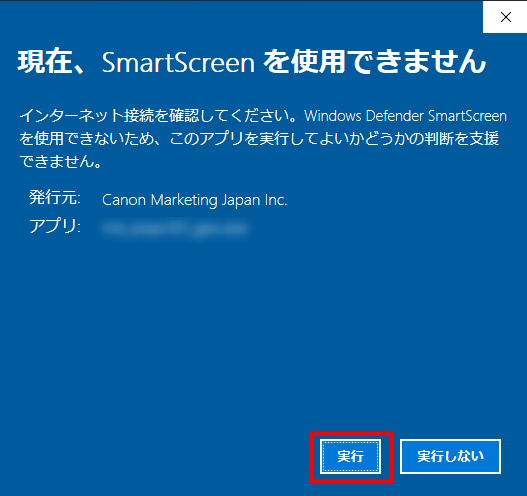
【2-2】
[ユーザーアカウント制御]画面が表示された場合は、[はい]ボタンをクリックします。
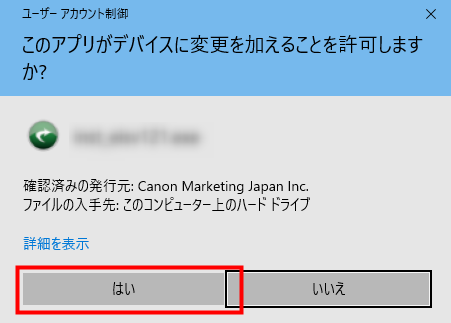
- ※ 「WinZip Self - Extractor」画面が表示されるので、画面が閉じるまでそのままお待ちください。
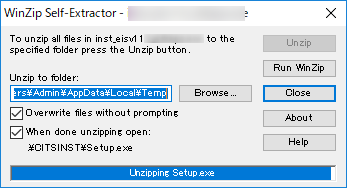
【2-3】
「インストーラーを起動しています」画面が表示されるので、処理が完了するまでそのままお待ちください。
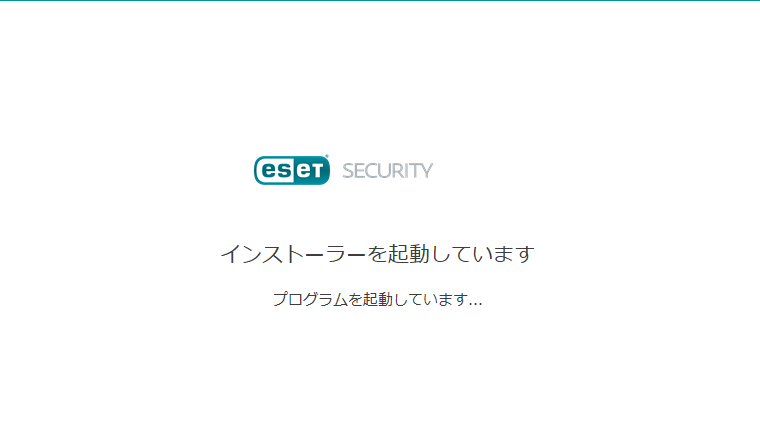
【2-4】
「ESET Securityのインストール」画面が表示されたら、[続行]ボタンをクリックしてください。
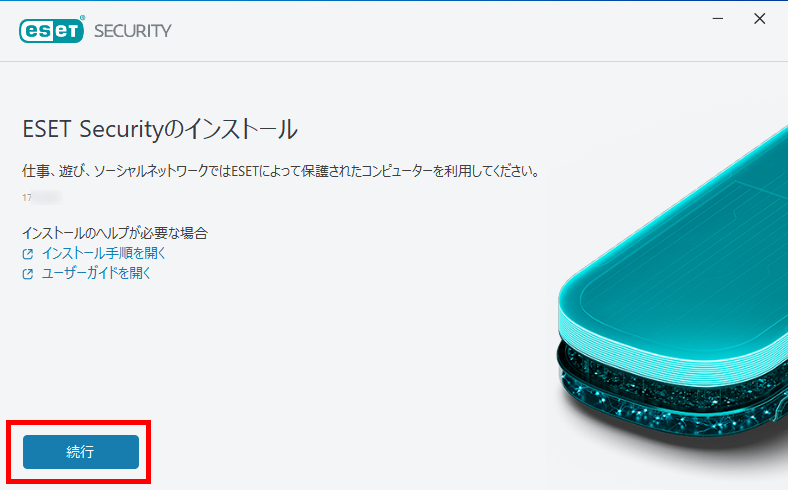
【2-5】
「保護およびインストール設定/エンドユーザーライセンス契約」画面が表示されたら、内容をご確認いただき[許可して続行]ボタンをクリックしてください。
- ESET LiveGrid®フィードバックシステムを有効にする
- 望ましくない可能性のあるアプリケーションの検出を有効にする
- カスタマーエクスペリエンス改善プログラムに参加する
- ※ 「ESET LiveGrid®フィードバックシステム」を有効に設定すると、本プログラムが新しい脅威を発見した場合にESET社へその情報を提出します。本設定項目は後ほど変更が可能です。設定方法はこちらをご参照ください。
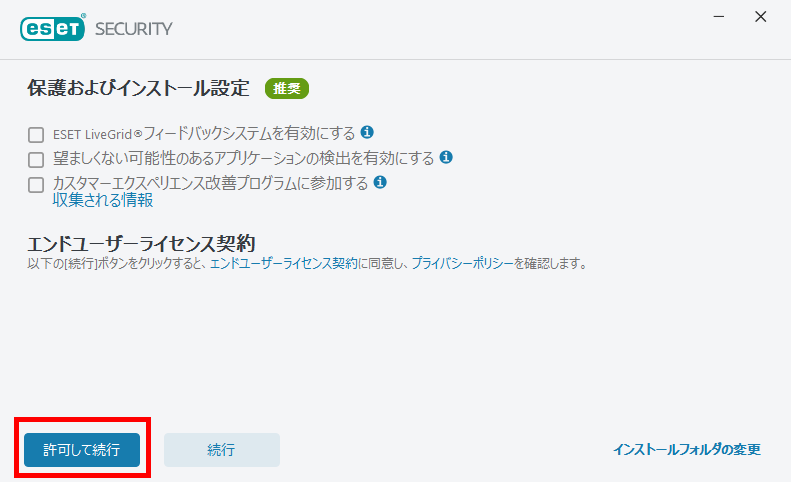
【2-6】
[ESET HOMEアカウントにログイン]画面が表示されたら、登録電子メールアドレスとパスワードを入力し、[ログイン]ボタンをクリックしてください。
- ※ 登録電子メールアドレスとパスワードがわからない場合は、[ログインのスキップ]ボタンをクリックして製品認証キーを手入力してアクティベーションしてください。
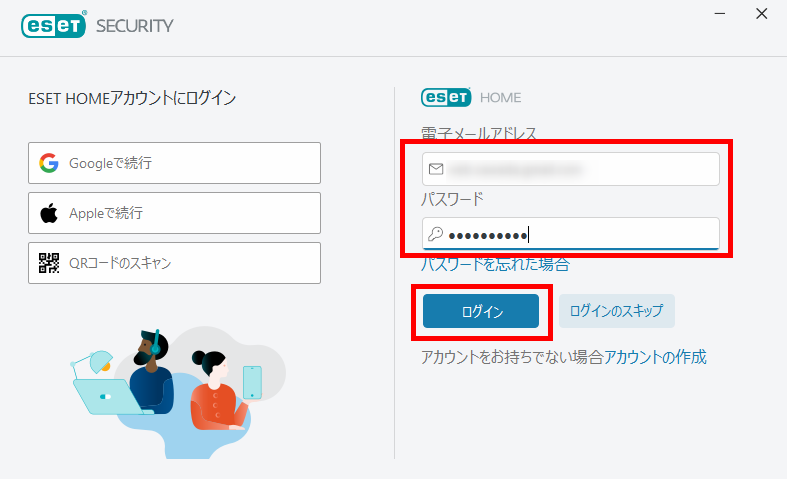
 ヒント
ヒント
ESET HOMEアカウントがないとWindows 向けプログラムのアクティベーションがおこなえません。
ESET HOMEアカウントを作成していない場合は、インストールに進む前に、ESET HOMEアカウントの作成をお願いします。
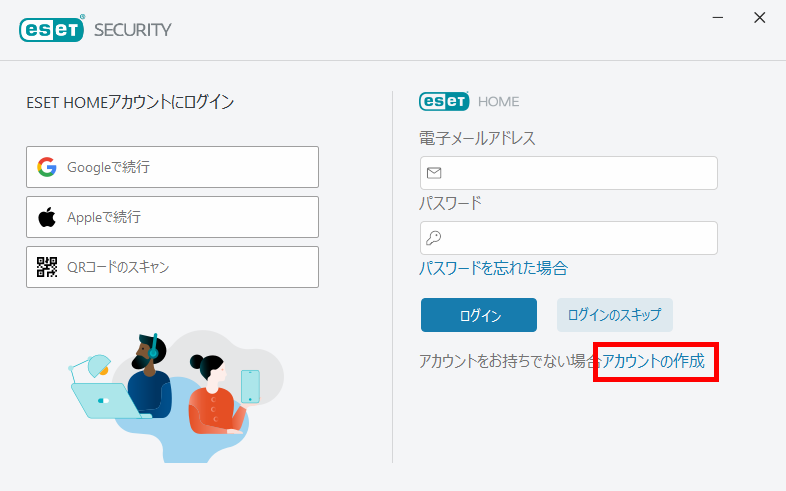
【2-7】
「デバイス名を設定」画面が表示されたら、[続行]ボタンをクリックしてください。
- ※ デバイス名は必要に応じて変更してください。(例:自宅用PC など)
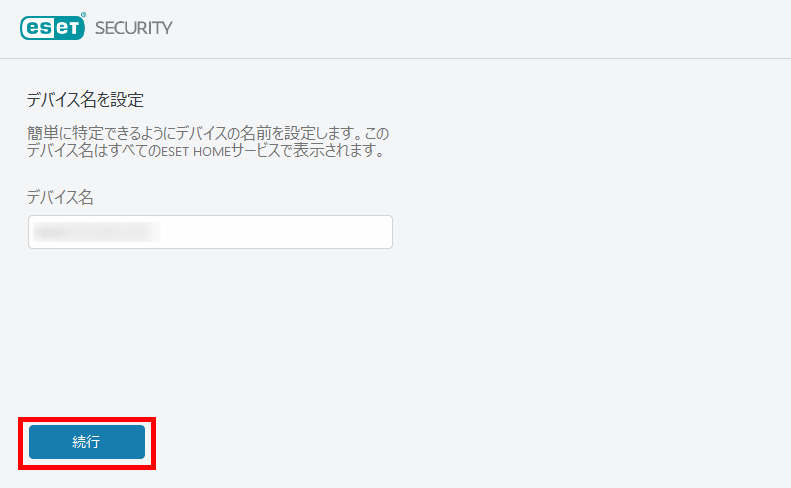
【2-8】
「アクティベーションの詳細を確認する」画面が表示されたら、[続行]ボタンをクリックしてください。
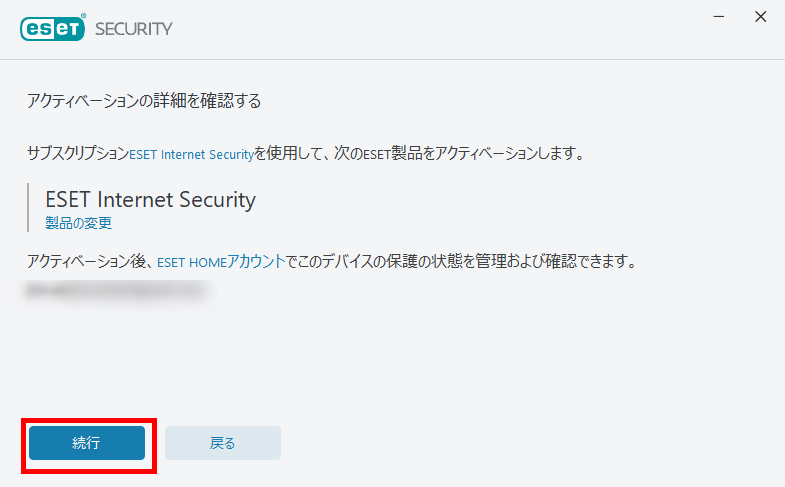
 ヒント
ヒント
複数のライセンスを保有されている方は、選択画面が表示されますので、今回使用するライセンスを選択し[続行]ボタンをクリックしてください。
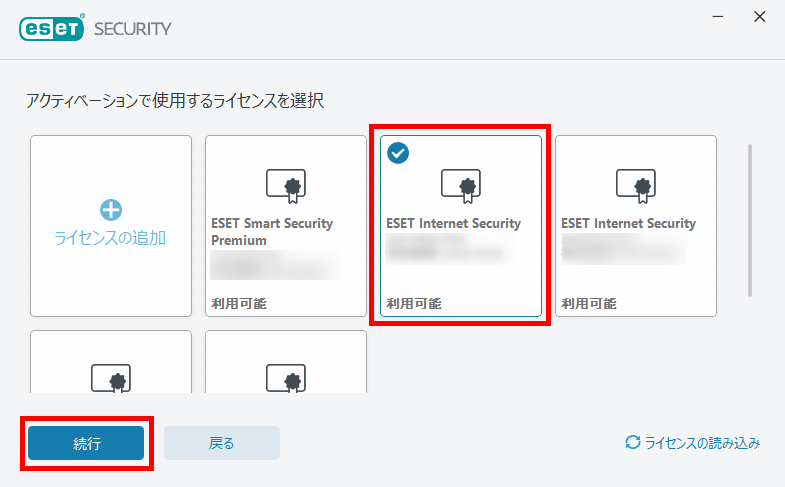
【2-9】
インストールが開始されます。完了するまでしばらくお待ちください。
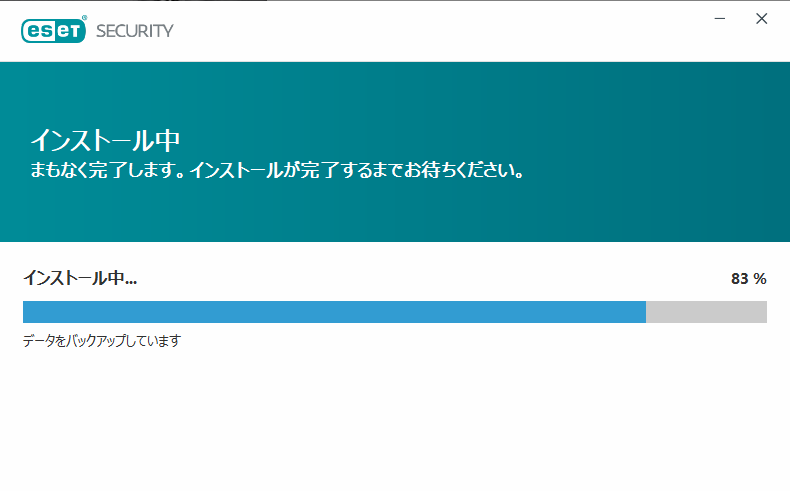
【2-10】
「インストール成功」画面が表示されたら、[完了]ボタンをクリックしてください。
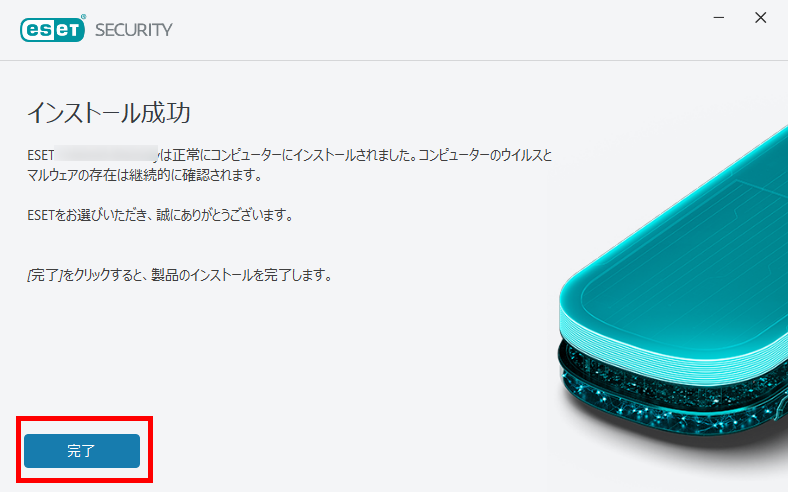
 ヒント
ヒント
「追加されたセキュリティツールを設定」画面が表示された場合は、画面右上の[×]ボタンをクリックして画面を閉じてください。
【2-11】
コンピューターを再起動します。
【2-12】
画面右下の通知領域内のESET製品のアイコンをダブルクリックします。
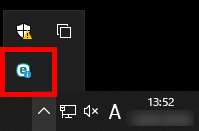
【2-13】
検出エンジンのアップデートが開始されます。
[アップデート]をクリックして、[アップデート]に緑色のチェックが表示されていることを確認します。
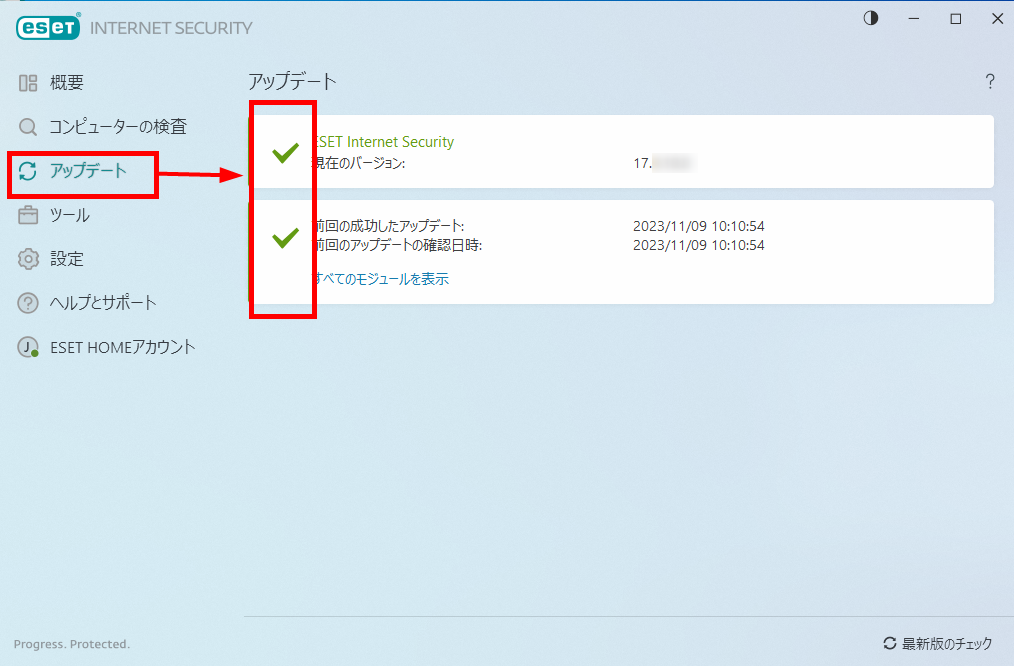

以上で、作業は完了です。
端末が保護された状態になります。

